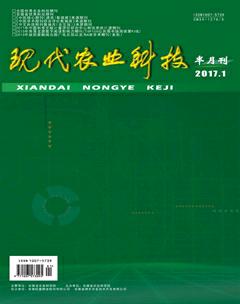Excel在动物科学试验中的应用
李金辉



摘要 本文介绍了Excel软件的数据处理功能在动物科学专业科研生产中的具体应用实例及操作方法,包括双样本显著性检验(t检验)、多样本显著性检验(方差分析)、双变量线性回归和相关分析。
关键词 Excel;生物统计;显著性检验;方差分析;线性回归与相关分析
中图分类号 G642.423 文献标识码 A 文章编号 1007-5739(2017)01-0283-04
Application of Excel in Animal Science Experiment
LI Jin-hui
(College of Animal Science and Veterinary Medicine,Henan Institute of Science and Technology,Xinxiang Henan 453000)
Abstract This paper introduced the data processing function and the operation method of Excel software on research of Animal Science,included two samples test of significance (t-test),multiple samples test of significance (analysis of variance) and analysis of two variables linear regression and correlation.
Key words Excel;biological statistics;test of significance;analysis of variance;linear regression and correlation analysis
生物统计学是动物科学和动物医学专业的专业基础课,是数理统计在生物学中的应用,它不仅提供如何正确地设计科学试验和收集数据的方法,而且也提供如何正确地整理、分析数据,得出客观、科學结论的方法[1]。它是运用概率论和数理统计的原理和方法,来分析和解释生物界各种现象和实验调查资料的一门科学。不仅在传统生物学、医学、药学和农学中被广泛应用,而且也是新兴的现代分子生物学研究中不可缺少的工具。在农林类院校,生物统计学是一门应用性极强的专业基础课,是学生分析、解释生产实践中具有不确定性现象的工具。通过系统教学,培养学生的逻辑思维能力,使学生了解该课程的基本原理,掌握基本概念和方法,并能初步运用数学的方法来研究生物学的基本规律[2]。
但由于生物统计学的理论知识体系和学习方法有别于其他门类的农学课程,理论较抽象,逻辑性又极强,还要求学生要具备高等数学的基础。无论是试验设计、数据描述,还是试验结果的科学分析和推断,都需要以生物统计学的相关理论和方法为依据。生物统计学主要介绍了显著性检验、方差分析、卡方检验和线性回归与相关分析等内容,公式繁多,同时计算量巨大。因此,很多农学学科的本科生认为这是较难学习和掌握的一门课程,造成学生怕学、不愿学。再加上学生在潜意识中容易形成该课程与专业相距甚远的错觉,理论与实践相脱节,往往造成教学效果不理想。因此,如何将理论和实践相结合,如何简化计算分析过程,这就成为提高该课程教学效果、提高学生学习兴趣的主要切入点。
Excel是Microsoft微软公司推出的办公软件Office的组件之一,是由Microsoft为Windows和Apple Macintosh桌面操作系统以及Android和iOS移动操作系统而编写和运行的一款软件。Excel中包含了大量的函数和公式,可以进行各种数学运算、数据处理、统计分析、辅助决策和制作图表等,广泛地应用于管理、统计、财经和金融等众多领域。将Excel运用到生物统计学中的统计分析计算中,可大大简化计算过程。Excel 软件提供了300 多个工作表函数,与生物统计学有关的有40~50 个[3]。本文通过几个科研生产中的实例,来说明如何运用Excel进行统计分析。以Excel 2003为例进行介绍,其他版本过程基本一致。
1 实例分析
1.1 非配对设计两样本显著性检验(t检验)
例如:现有2个品种的商品猪“杜洛克”和“汉普夏”,为了比较这2个品种的生长性能哪个更优,每个品种选取30日龄、初始体重相近、性别相同的猪各10头,分成2组,饲喂配方相同的饲料,试验期中控制每头猪的采食量相同。50 d试验期后增重结果如表1所示。
首先需要在Excel中添加“分析工具库”这个功能。点击“工具”菜单,选择“加载宏”,在弹出的对话框中,将“分析工具库”打上对勾,点击“确定”(图1)。这样,在“工具”菜单下,就增加了一个“数据分析”的功能[4]。将以上数据输入Excel,从任意一个单元格开始输入皆可,将以上数据全部输入Excel。输入完毕后点击“工具”菜单,选择“数据分析”,在弹出的对话框中选择“t检验:双样本等方差假设”(图2)。在弹出的对话框中,变量1的区域,用鼠标将“杜洛克”的所有数据选中。注意,如果将“标志”前打上对勾,则说明第1个单元格“杜洛克”3个汉字是标志,不参与计算,仅作为标签。此时选中的时候应将“杜洛克”3个汉字也选中;如果“标志”前不打对勾,则不用选中“杜洛克”3个汉字。“α(A)”:后面的空格代表显著水平,可以填写常用的显著水平0.05或0.01。如果填写0.05,软件计算的结果将会显示0.05显著水平的临界t值以及计算结果。如果填写0.01,软件计算的结果将会显示0.01显著水平的临界t值以及计算结果。先填写0.05,点击“确定”(图3)。这时软件将自动计算出结果(图4)。从结果中可以看到,软件计算出了2个样本的平均数、方差、t值、在5%显著水平下的临界t值以及无效假设成立的概率P值。t值为2.010 951 394,0.05显著水平临界值t0.05为2.100 922 037,t
1.2 配对设计双样本显著性检验(t检验)
某猪场从10窝大白仔猪中每窝抽取性别相同、体重接近的仔猪2头,将这2头仔猪随机分配到2个饲料组,进行饲料对比试验,试验时间30 d,仔猪增重资料列于表2。检验2种饲料饲喂的仔猪平均增重是否相同。
这个实例是统计试验中的两样本配对设计,Excel中同样提供了相应的函数,首先将数据输入Excel,然后点击“工具”菜单,选择“数据分析”,在弹出的对话框中选择“t检验:平均值的成对二样本分析”,点击“确定”。在弹出的对话框中“变量1的区域”用鼠标选择“饲料一”的所有数据,再重复以上步骤输入“变量2的区域”。先计算显著水平为0.05的分析结果,点击“确定”,软件将自动计算出结果(图6)。从结果中可以看出,软件计算出了2个样本的平均值、方差、t值、临界t值和无效假设成立的概率。t值为3.455 282 943, 0.05显著水平的临界t值t0.05为2.262 157 158,t>t0.05,即P<5%,在0.05显著水平上差异是显著的,即2种饲料的增重效果差异显著。再计算0.01显著水平上的结果。重复上述步骤,所不同的是在“α(A):”后的空白处填上0.01,这时软件将会计算出0.01显著水平的分析结果(图7)。从结果可以看出,除了临界t值和0.05显著水平不同之外,其他都是相同的。t值为3.455 282 943,0.01显著水平的临界t值t0.01为3.249 835 5,t>t0.01,即P<1%,因此在0.01水平上同样差异显著,即差异极显著[5]。
1.3 多样本的显著性检验(方差分析)
某水产研究所为了比较4种不同配合饲料对鱼的饲喂效果,选取了条件基本相同的鱼20尾,随机分成4组(A1、A2、A3、A4),投喂不同的饲料,经1个月试验后,各组鱼的增重结果列于表3。
分析这4种饲料对鱼的增重效果孰优孰劣。本实例属于方差分析的范畴,Excel同样提供了相应的函数。首先将所有数据输入Excel,点击“工具”菜单,选择“数据分析”,在弹出的对话框中选择“方差分析:单因素方差分析”,点击“确定”。在弹出的对话框中,软件要求输入数据的区域,用鼠标选定所有数据区域。分组方式有“行”和“列”2种可选择,具体取决于在Excel中输入数据的方式。先计算0.05显著水平的结果,“α(A):”后面的空白处填上0.05,点击“确定”,软件将自动计算出结果(图8)。结果中包含了各个处理的和、平均值和方差。以及处理间和处理内的平方和(SS)、自由度(df)、均方(MS)、F值、临界F值(F crit)和无效假设成立的概率(P-value)。从分析结果可以看出,这4种饲料对鱼的增重效果从优到劣的顺序是A1(31.18)、A4(27.96)、A2(26.28)和A3(24.74)。F值为7.136 175,0.05显著水平的临界F值F0.05为3.238 872,即F>F0.05,即P<5%,因此在0.05显著水平上差异显著,即4种饲料对鱼的增重效果差异显著。再计算0.01显著水平上的分析结果。重复上述步骤,不同的是在“α(A):”后面的空格处填写0.01。从结果可以看出(图9),除了临界F值不同以外,其余都和0.05显著水平的结果相同。F值为7.136 175,0.01显著水平的临界F值F0.01为5.292 214,即F>F0.05,即P<1%,因此在0.01显著水平上差异显著,也就是差异极显著,即4种饲料对鱼的增重效果差异极显著[3]。
1.4 双变量直线回归与相关
为了研究胰岛素的注射量和血糖浓度减少量之间的关系,取10只相同条件下繁殖的大白鼠,分别注射不同的胰岛素剂量,胰岛素的注射量(x)和血糖浓度减少量(y)的值列于表4。
上述实例属于统计学中回归与相关的研究范畴,Excel同样提供了解决此问题的相关函数。首先将所有数据输入Excel中,需要了解这2个变量是否相关,如果相关,是什么类型的相关,以及相关的程度有多强,可以根据散点图来判断。点击“插入”菜单,选择“图表”,在弹出的对话框中选择“XY散点图”,“子图表类型”选择不带线条的类型,点击“下一步”。此时软件要求输入数据的区域,用鼠标选择所有数据的区域。“系列产生在”有“行”和“列”2个选择,这取决于数据输入的方式。点击“下一步”。图表标题填写“胰岛素注射量和血糖浓度减少量关系图”,数值(X)轴填写“胰岛素注射量”,数值(Y)轴填写“血糖浓度减少量”,点击“下一步”,点击“完成”。此时软件将自动生成一个散点图(图10),可以看出2个变量有很強的直线相关关系。还可以进一步计算出直线回归方程。右键点击任意一个点,弹出的菜单中选择“添加趋势线”,在弹出的对话框中“类型”选项卡中“趋势预测/回归分析类型”选择“线性”,“选项”选项卡中在“显示公式”前打上对勾,点击“确定”。此时软件计算出了“胰岛素注射量”和“血糖浓度减少量”之间的直线回归方程(图11),即y=84.485x+11.994,胰岛素每增加1个注射单位,血糖浓度相应地减少84.485个单位[3]。
2 结语
本文介绍了Excel软件在数据处理方面的基本操作方法,基本涵盖了生物统计学中所有的实例。本人在教学实践中发现,由于Excel软件操作过程并不复杂,所以学生掌握起来很容易,简化了计算过程,学生可以将更多的精力投入到试验的前期设计和试验过程的操作中。同时也提高了学生的学习兴趣,使教学效果大大提高。Excel并不是专业的统计分析软件,但是它依然提供了强大的数据处理能力。由于农林类高校所开设的生物统计学课程只是初步的统计学,故Excel软件所提供的数据处理能力也基本够用了。如果要进行更专业的数据分析,可借助于专业的统计分析软件,如SPSS和SAS,可进行方差分析的LSD、LSR多重比较、多元线性回归、复相关分析、偏相关分析、协方差分析和非参数检验等。
3 参考文献
[1] 李六林.提高《生物统计学》教学效果的探讨[J].山西农业大学学报(社会科学版),2009,8(1):94-97.
[2] 章平.提高养殖专业专科生《生物统计学》学习兴趣的方法探索[J].畜牧与饲料科学,2013,34(4):26-27.
[3] 范平,崔党群,詹克慧,等.Excel软件在生物统计实验教学中的综合开发应用[J].实验技术与管理,2003,20(2):65-69.
[4] 詹秋文.Excel和SAS在生物统计学的应用比较[J].生物学杂志,2009,26(1):74-75.
[5] 明道绪.生物统计附试验设计[M].5版.北京:中国农业出版社,2014.